本文針對漢楓HF-LPB100模塊進行串口模式燒寫流程整理了一篇操作流程。合作廠商在進行模塊燒寫操作時請依次按照如下步驟進行,否則會產生不可控的錯誤。
操作流程
1.下載HF-LPB100對應的固件
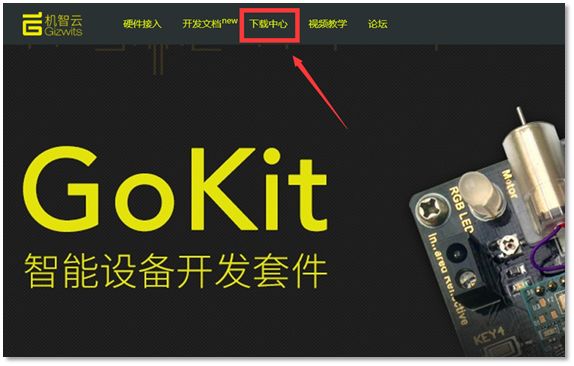
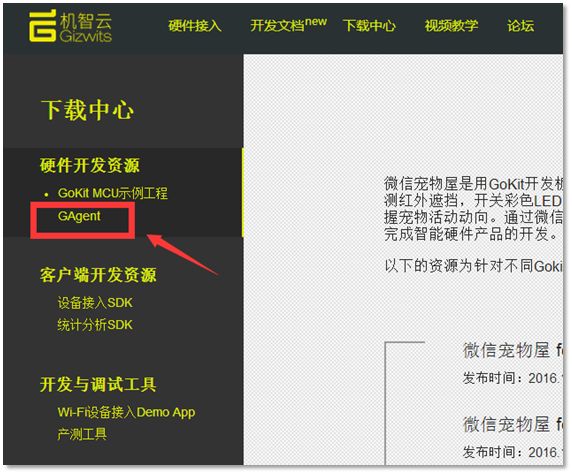
2.解壓下載的固件包
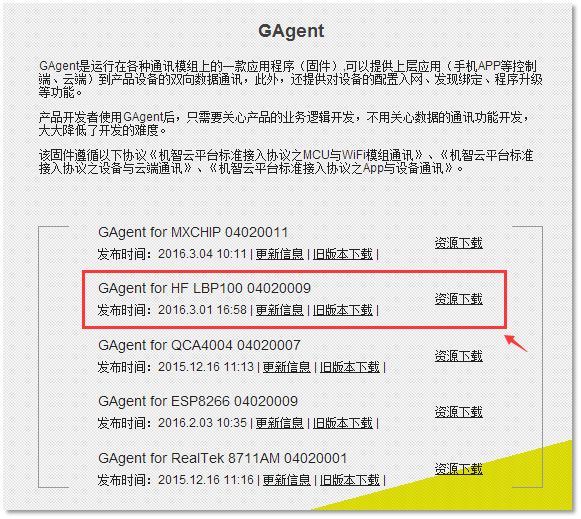
解壓之后會發現有兩個文件,其中一個文件名為帶有UART的bin文件為我們所需要的固件。

3.設備連接
將HF-LPB100模塊按照如下原理圖進行接線,注意nReload(45號管腳)需要輸入低電平,本實驗直接接地處理。KEY1實現外部復位功能。
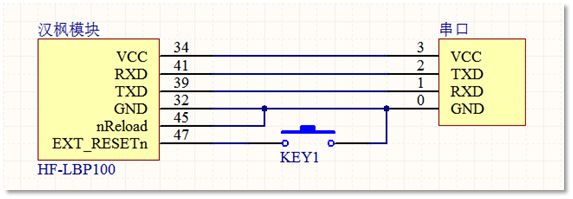
4.串口設置
4.1.確認串口參數
將上述串口連接電腦后,通過“我的電腦”->“管理”-> “設備管理器”->“端口(COM 和LPT)”選項中可以看到相應增加的COM口。
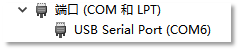
4.2下載串口工具SecureCRT
下載地址:http://pan.baidu.com/s/1dECLxYD
下載解壓后雙擊
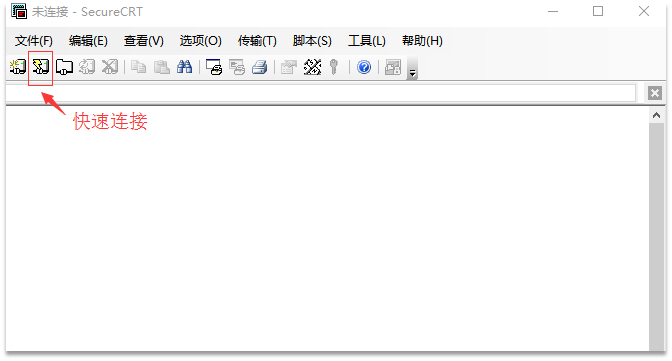
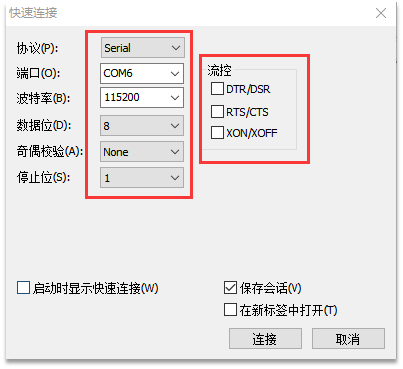
串口配置協議為Serial,端口為上述2.4.1中的COM口,波特率設置為115200(關鍵),數據位為8位,停止位為1位,無奇偶校驗,最后點擊連接。連接成功后,在SecureCRT工作區間會有光標閃爍。
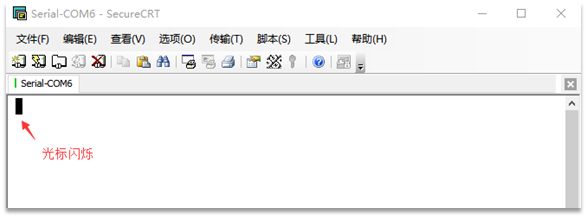
5.燒寫操作
5.1.進入燒寫模式
步驟一、當串口連接成功之后,將HF-LPB100進行復位(按下2.3節原理圖所示的KEY1后松開)或者給模塊重新上電。步驟二、在完成步驟一的同時,迅速連續單擊鍵盤空格鍵,將會出現如下信息表示模塊進入燒寫模式。
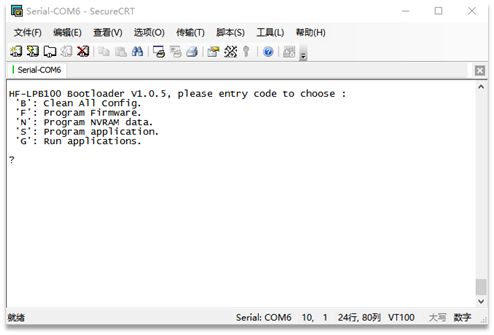
備注:此步驟不易操作實現,需要多次進行試驗,當進行進入燒寫模式操作始終無法顯示上述信息的時候要注意檢查串口設置是否正確,待確保串口設置無誤后再次進行連接操作。
上述窗體顯示信息中,各命令解釋如下:
| 命令 | 含義 |
|---|---|
| B | 清除所有設置參數,包括出廠參數等 |
| F | 升級Firmware;Wi-Fi驅動一般不用升級,如錯誤擦除這部分,從漢楓官網下載HF-LPB100/HF-LPT100WiFi驅動進行升級。 |
| N | 升級Nvram;射頻參數部分,無需改動。 |
| S | 升級應用程序;SDK等編譯出來文件的用此選項升級。 |
| G | 執行應用程序。 |
注意:‘N’、‘F’、‘S’是模塊啟動的必須條件,如果其中任何一個無效,模塊上電會直接進入升級模式,請小心輸入。
5.2.進行燒寫

步驟一、輸入“S”升級應用程序,再輸入“Y”進入接收固件狀態。
步驟二、當窗體連續打印出“CCC….”后選擇”菜單欄” 中“傳輸”->”發送Xmode(N)”, 選擇2節中所示的固件文件,點擊發送。
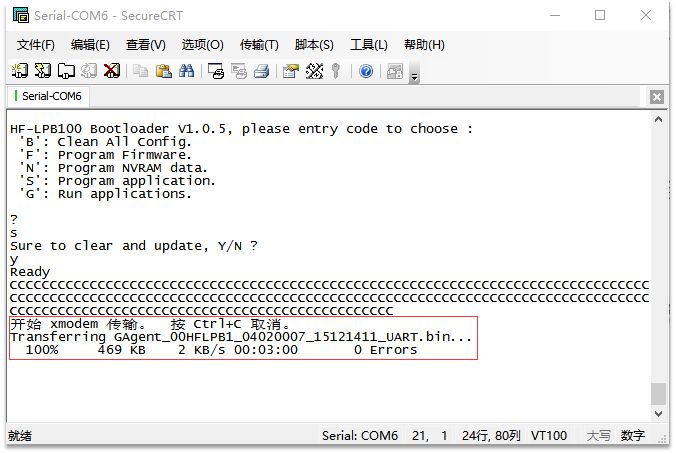
等待一段時候后,出現如上述信息表示燒寫成功。
-
模塊
+關注
關注
7文章
2714瀏覽量
47520 -
串口
+關注
關注
14文章
1555瀏覽量
76577 -
燒寫
+關注
關注
0文章
57瀏覽量
14302
原文標題:HF-LPB100串口燒寫說明(GAgent)
文章出處:【微信號:IoTMaker,微信公眾號:機智云開發者】歡迎添加關注!文章轉載請注明出處。
發布評論請先 登錄
相關推薦
【云智易試用體驗】之燒寫之旅
【云智易試用體驗】+入門學習之一:WIFI模塊更新
【云智易試用體驗】+結項 手機app控制LED
漢楓lpt120/lpb120 04020011版本發布,支持MCU OTA功能
基于STM32和漢楓LPB100無線WIFI模塊的家電狀態顯示及控制系統
升級公告:ESP8266/ LPB120/LPT120/LPT220,支持中控
機智云【新增文檔】模塊硬件資料匯總
WIFI模塊HF-LPB100可以用哪些體積更小的模塊代替?請推薦下,這個太大了。。。很多功能用不到,只是用來連網而已
如何獲取Wifi模組的調試日志:ESP8266\LPB100等(硬件開發平臺)
漢楓HF-LPT120模塊進行串口模式燒寫流程





 漢楓HF-LPB100模塊進行串口模式燒寫流程
漢楓HF-LPB100模塊進行串口模式燒寫流程










評論